Nützliche Ressourcen für die Arbeit mit glTF
glTF- oder glb-Dateien online inspizieren:
- gltf.report - basiert auf three.js
- modelviewer.dev/editor - basiert auf three.js
- Khronos glTF Sample Viewer
- Babylon Sandbox
- glTF Validator
Lokal inspizieren:
- verwenden Sie die glTF Shell Extension for Windows um zwischen glTF und glb zu konvertieren
- verwenden Sie die glTF Tools VS Code Extension um Validierungsfehler und In-Engine-Vorschauen lokal anzuzeigen
Integrierte URL-Parameter
Debug-Flags können als URL-Abfrageparameter angehängt werden. Verwenden Sie ?help um eine Liste ALLER verfügbaren Parameter zu erhalten.
Hier sind einige der am häufigsten verwendeten:
helpdruckt alle verfügbaren URL-Parameter in der Konsoleconsoleöffnet eine On-Screen-Entwicklerkonsole, nützlich für mobiles DebuggingprintGltfprotokolliert geladene gltf-Dateien in der Konsolestatszeigt das FPS-Modul an und protokolliert die threejs-Renderer-Statistiken alle paar Sekundenshowcollidersvisualisiert Physik-Collidergizmosaktiviert das Rendern von Gizmos (z.B. bei Verwendung von BoxCollider oder AxesHelper Komponenten)- und vieles mehr: bitte verwenden Sie
helpum alle anzuzeigen
Debug-Methoden
Needle Engine verfügt auch über einige sehr leistungsstarke und nützliche Debugging-Methoden, die Teil der statischen Klasse Gizmos sind. Weitere Informationen finden Sie in der Scripting-Dokumentation.
Lokales Testen von Release-Builds
- Zuerst http-server installieren:
npm install -g http-server - einen Build erstellen (development oder production)
- den Ordner dist mit einem Kommandozeilen-Tool öffnen
http-server -gausführen |-gaktiviert gzip-Unterstützung- optional: wenn Sie WebXR testen möchten, generieren Sie ein selbstsigniertes SSL-Zertifikat, und führen Sie dann
http-server -g -Saus, um https zu aktivieren (für WebXR erforderlich).
VSCode
Sie können VSCode an den laufenden lokalen Server anhängen, um Breakpoints zu setzen und Ihren Code zu debuggen. Mehr über Debugging mit VSCode erfahren Sie hier.
Erstellen Sie im Stammverzeichnis Ihres Webprojekts eine Datei launch.json unter .vscode/launch.json mit folgendem Inhalt:
{
"version": "0.2.0",
"configurations": [
{
"type": "chrome",
"request": "launch",
"name": "Attach Chrome",
"url": "https://localhost:3000",
"webRoot": "${workspaceFolder}"
}
]
}Wenn Sie den Port geändert haben, auf dem Ihr Server startet, stellen Sie sicher, dass das Feld url entsprechend aktualisiert wird. Sie können Ihren lokalen Server dann direkt aus VSCode starten:
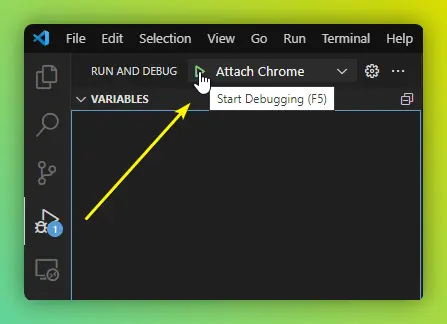
Mobile
Android Debugging
Für das Android-Debugging können Sie die Chrome Dev Tools an Ihr Gerät anhängen und Logs direkt von Ihrem PC aus einsehen. Sie müssen Ihr Gerät in den Entwicklermodus schalten und es über USB verbinden.
Siehe die offizielle Chrome-Dokumentation hier
- Stellen Sie sicher, dass der Entwicklermodus auf Ihrem Telefon aktiviert ist
- Verbinden Sie Ihr Telefon über USB mit Ihrem Computer
- Öffnen Sie diese URL in Ihrem Browser
chrome://inspect/#devices - Erlauben Sie auf Ihrem Mobilgerät die USB-Verbindung zu Ihrem Computer
- Auf Ihrem Computer in Chrome sollten Sie nach einer Weile eine Liste offener Tabs sehen (unter
chrome://inspect/#devices) - Klicken Sie auf
Inspectbei dem Tab, den Sie debuggen möchten
iOS Debugging
Für einfaches iOS-Debugging fügen Sie den URL-Parameter ?console hinzu, um eine nützliche On-Screen-JavaScript-Konsole zu erhalten.
Wenn Sie einen Mac haben, können Sie sich auch mit Safari verbinden (ähnlich dem obigen Android-Workflow).
Die Verwendung und das Debugging von WebXR unter iOS erfordern die Verwendung eines Drittanbieter-Browsers: Mozilla WebXR Viewer.
Quest Debugging
Quest ist lediglich ein Android-Gerät – Schritte finden Sie im Abschnitt Android Debugging.
Seite automatisch mit KI übersetzt